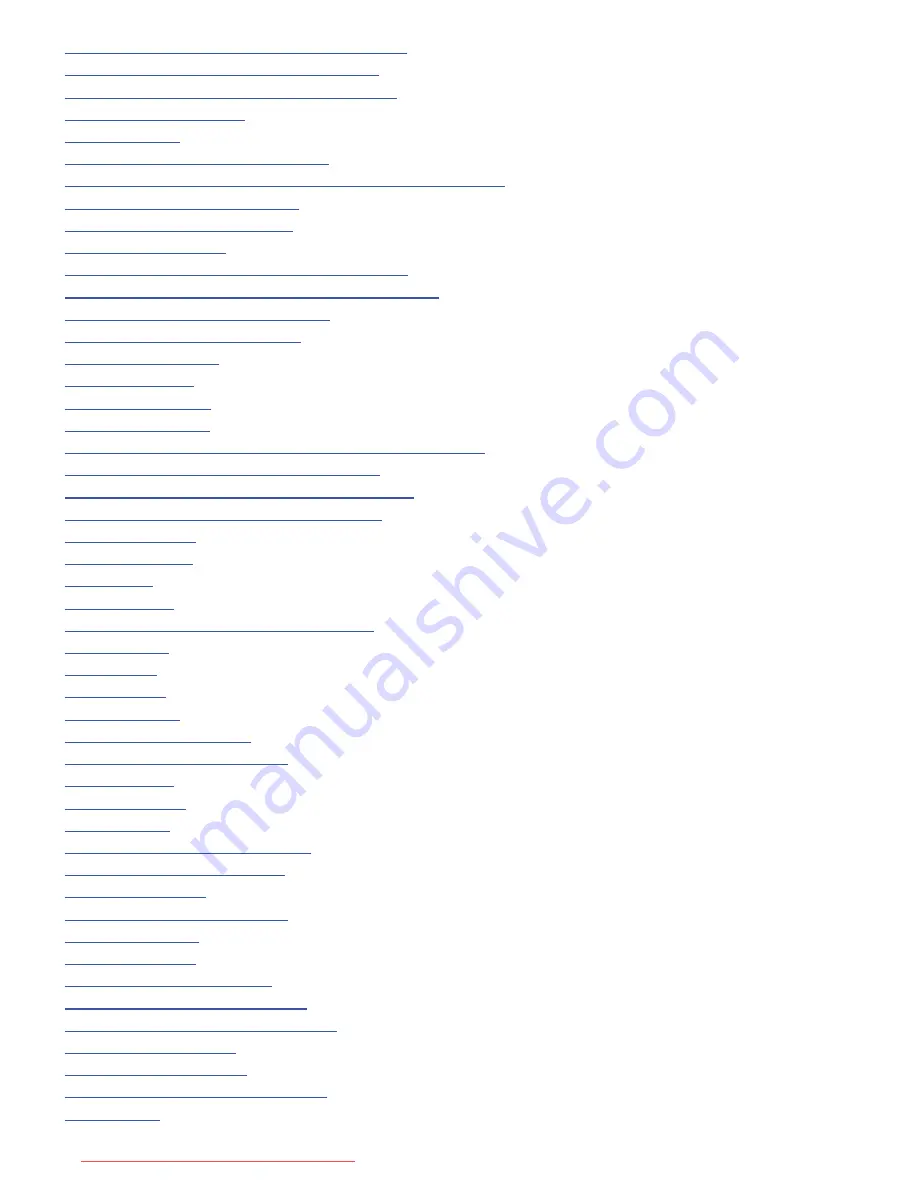
Restricting Communication by Using Firewalls
288
Specifying IP Addresses for Firewall Rules
289
Specifying MAC Addresses for Firewall Rules
292
Changing Port Numbers
294
Setting a Proxy
295
Restricting the Machine's Functions
297
Restricting Access to Address Book and Sending Functions
298
Setting a PIN for Address Book
299
Limiting Available Destinations
300
Prohibiting PC Faxing
301
Disabling Use of Previously Used Destinations
302
Checking Destinations before Sending Documents
303
Prohibiting Sequential Broadcasting
305
Disabling HTTP Communication
306
Disabling Remote UI
307
Using Remote UI
308
Starting Remote UI
309
Remote UI Screens
311
Managing Documents and Checking the Machine Status
314
Setting Up Menu Options from Remote UI
318
Saving/Loading Address Book from Remote UI
320
Registering Address Book from Remote UI
323
Setting Menu List
325
Network Settings
326
Preferences
333
Timer Settings
338
Common Settings (MF229dw / MF226dn)
342
Copy Settings
343
Fax Settings
345
Scan Settings
354
Printer Settings
355
Adjustment/Maintenance
356
System Management Settings
361
Initialize Menu
368
Troubleshooting
369
Clearing Jams
370
When an Error Message Appears
376
When an Error Code Appears
382
Common Problems
384
Installation/Settings Problems
385
Copying Problems
388
Printing Problems
389
Faxing/Telephone Problems
390
When You Cannot Print Properly
391
Printing Results Are Not Satisfactory
392
Paper Creases or Curls
396
Paper Is Fed Incorrectly
397
When a Problem Cannot Be Solved
398
Maintenance
399
㻡㻌㻛㻌㻠㻣㻡
Downloaded from ManualsPrinter.com Manuals
Summary of Contents for imageclass MF229DW
Page 1: ...Downloaded from ManualsPrinter com Manuals...
Page 7: ...Contact Us 475 Downloaded from ManualsPrinter com Manuals...
Page 31: ...Tap Apply Tap End LINKS Display 4 5 Downloaded from ManualsPrinter com Manuals...
Page 59: ...Tap Yes 5 Downloaded from ManualsPrinter com Manuals...
Page 65: ...Exiting Quiet Mode Press to exit quiet mode Downloaded from ManualsPrinter com Manuals...
Page 67: ...the hook Downloaded from ManualsPrinter com Manuals...
Page 72: ...LINKS Basic Copy Operations Downloaded from ManualsPrinter com Manuals...
Page 92: ...LINKS Receiving Faxes Downloaded from ManualsPrinter com Manuals...
Page 134: ...Downloaded from ManualsPrinter com Manuals...
Page 162: ...LINKS Printing a Document Downloaded from ManualsPrinter com Manuals...
Page 169: ...LINKS Printing a Document Downloaded from ManualsPrinter com Manuals...
Page 210: ...LINKS Scanning from the Machine Downloaded from ManualsPrinter com Manuals...
Page 269: ...LINKS Setting Up Print Server Downloaded from ManualsPrinter com Manuals...
Page 287: ...Downloaded from ManualsPrinter com Manuals...
Page 310: ...Downloaded from ManualsPrinter com Manuals...
Page 317: ...LINKS Remote UI Screens Downloaded from ManualsPrinter com Manuals...
Page 416: ...Downloaded from ManualsPrinter com Manuals...
Page 455: ...Downloaded from ManualsPrinter com Manuals...
Page 457: ...Click Back Exit 6 Downloaded from ManualsPrinter com Manuals...
Page 476: ...Downloaded from ManualsPrinter com Manuals...
Page 506: ...Downloaded from ManualsPrinter com Manuals...
Page 510: ...The uninstaller starts Click Uninstall Click OK 4 5 Downloaded from ManualsPrinter com Manuals...




















